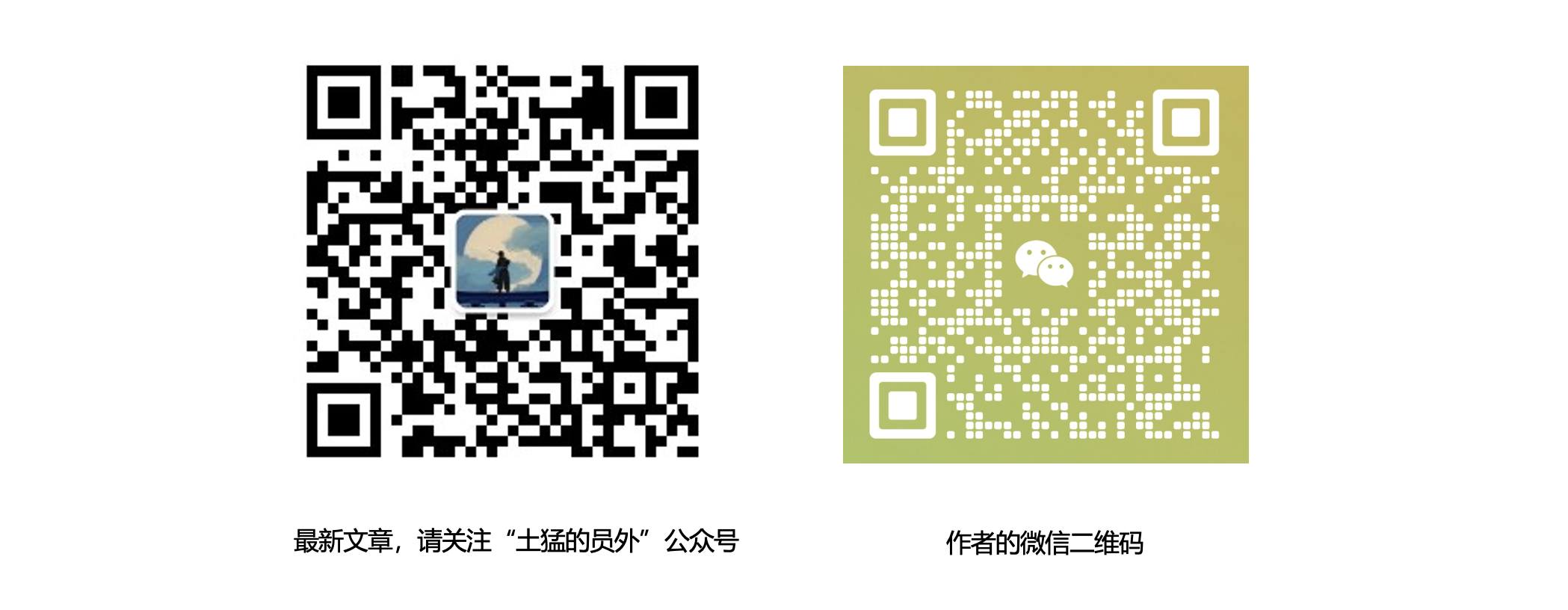原文:An advanced guide to writing prompts for Midjourney ( text-to-image)
作者:Lars Nielsen

Midjourney生成的图像,文本Prompt:beautiful, fantasy city unreal engine
一句话介绍midjourney ?
对于那些还没有听说过Midjourney的人,这里是一个简短介绍:Midjourney是一款文本到图像生成应用程序,类似于OpenAI的DALLE-2和Stable Diffusion的DreamStudio,它使用互联网上发现的大量图片(约6.5亿张)来根据提供的文本提示生成令人惊叹的图像。目前处于测试阶段 - 但每周都在添加更多功能…未来还有很多想象空间!(当前他们的AI引擎为v5.1)
原始的prompt
如果您使用 midjourney 应用程序,则会知道您在文本中越详细描述,输出结果就越生动独特。用户通常使用原始和直接的提示词语,例如:a cowboy wearing a tuxedo on the moon(一个穿着礼服在月球上骑马的牛仔)”,将生成这样的内容:

但是除了简单的原始prompt文本之外,还有更多选项可以创建可预测和一致的图像输出!
现在直接进入文本提示的高级选项列表!
以下是您可以生成图像变体的一些方法以及相应的高级设置:(每个设置的详细信息在列表下方)
- 提供风格关键字 — ‘style’
- stylize(美化)
- chaos(随机性)
- Resolution
- Aspect ratio(长宽比)
- 将图像作为URL prompt上传
- 应用权重到图像prompt。
- 为某些词加权
- 过滤掉某些词
简而言之,您的风格受到所选关键词的影响——您可以指定选择何种类型的风格——此图显示了风格类型的广泛分类。

- Style — keyword
提供一组与“style”(风格)相关的prompt关键词,可以根据您选择的风格类型创建不同的输出。以下是一些基于您可能想要选择为样式的艺术形式/设计/艺术家/流派的关键词和子类型:
- 使用不同的设计流派作为style(风格)关键字

- 使用艺术家名称作为style(风格)关键字
您还可以将艺术家指定为样式输出。以下是一些相同prompt的示例:
1 | /imagine horse galloping at sunset painting Andy Warhol style |

- 使用渲染/光线属性作为style(样式)关键词

2. stylize the output(美化输出)
您可以添加设置--s <某个数字>(表示样式)
以下图片来自相同的提示 - 低和高风格化选项。
1 | /imagine firefighters --s 6000 |

3. chaos — 提高抽象程度
接受0到100之间的数字,以增加或减少主题中的抽象程度。
1 | /imagine Eiffel tower --chaos 60 |

4. Resolution(分辨率)
为了指定输出分辨率,您可以使用一些常用的关键词,如8K、4K、逼真、超逼真、超详细和复杂细节等。
或者您也可以选择标准设置以获得可预测的输出。hd和quality / --q 是其中两个设置指令。
1 | /imagine red rose flower --hd |
5. Aspect ratio(长宽比)
你可以指定输出图像的宽高比,这被称为纵横比。默认输出是一个正方形图像(1:1 纵横比)。但如果你想要更具电影感的视角——或者只是想制作一张适合笔记本电脑桌面的壁纸,你可以改变纵横比。
1 | /imagine jasmine in the wild flower --ar 4:3 |
如果您想指定自定义图像大小,请使用以下示例。
1 | /imagine jasmine in the wild flower --w 600 --h 300 |
您无法指定自定义的宽高比,但可以指定一些标准的宽高比以及一些非标准的宽高比!(以下是一些示例)

6. Image as a prompt
如果您想要在多张图片上获得类似图像风格的输出(当您需要获得一致的输出时),请传递一个图像的URL。
1 | /imagine http://www.imgur.com/Im3424.jpg box full of chocolates |
生成的图像将同时参考种子图像(来自您传递的URL)和文本prompt。
您可以提供多张图片作为prompt
您可以为这些图片指定权重(请参见下一条)
7. 为图片加权(重)的prompt
如果您希望输出结果更接近于您的提示图像(减少midjourney自己的想象力,请参见上一点),则应该给予该图像更高的权重。 (keyword : --iw <number>) .
1 | /imagine http://www.imgur.com/ks34f24.jpg chocolates --iw:4 |
8. 为prompt中的文本加权
1 | /imagine wild animals tiger::2 zebra::4 lions::1.5 |
9. 从图像中过滤掉词语
使用 --no 关键字来丢弃任何不想要的主题。
1 | /imagine KFC fried chicken --no sauce |

10. 最后,这里有一些你可以尝试使用的有趣关键词
1 | Sony Alpha α7, ISO1900, Leica M = 指定任何镜头类型或相机类型。 |
最后
我们谈论了如何在中途实验的输出图像上获得一定程度的控制。但这还不够。Midjourney 的工作人员为您留下了很大的想象和实验空间。祝您尝试不同的提示并享受创造过程。
译者注:本站后续会提供更多Midjourney相关的文章,包括最新的v5.1的官方教程、一些特殊技巧(模特换衣、家居设计、人物制作等),以及色彩搭配等方面的内容,敬请期待!
关于Midjourney的其他文章:
- 原创Midjourney使用教程
- Midjourney参数指令速记表(v5.1)
- Midjourney(v5.1) Prompt深度剖析,创造有灵魂的图
- 使用GFPGAN将Midjourney生成的人脸精细化
- 使用Midjourney制作专业级LOGO